Hoe krijg ik de dagnaam van een datum in excel?
Stel dat u vanaf deze datum een datum heeft waarvan u de dagnaam wilt weten, bijvoorbeeld zaterdag, zondag. Dit kan met een formule. In feite kunnen verschillende formules worden gebruikt.
Krijg de dagnaam met de TEKST-functie
U kunt de functie TEXT gebruiken om een dagnaam uit een datum te extraheren. Stel dat u een datum in cel A2 heeft en u de naam van de dag in cel B2 wilt hebben. De formule zal zijn:
=TEXT(A2,"DDD")Deze formule retourneert een dagnaam die korter is dan de datum. En als u een volledige dagnaam wilt, kunt u de onderstaande formule gebruiken.
=TEXT(A2,"DDDD")
Werkt het
Wanneer u naar de datum in de TEKST-functie verwijst, converteert u die gegevens naar een specifiek tekstformaat dat u noemde.
De SELECT-functie gebruiken Haal de naam van de dag op
Dit is een andere methode die u kunt gebruiken om een dagnaam uit een datum te extraheren. En deze methode is flexibeler.
Stel dat u een aangepaste afkorting wilt gebruiken of dat u de naam van de dag in een andere taal wilt weergeven. De formule zal zijn:
=CHOOSE(WEEKDAY(A3,2),"M","Tu","W","Th","F","Sa","Su")
Hoe werkt dit
Hier retourneert WEEKDAY het aantal dagen in een week, dwz 1-7. Als de dag maandag is, wordt 1 geretourneerd en op dinsdag 2. Voor elke dag van de week is er dus een getal.
Daarna heb je in de functie KIEZEN 7 verschillende waarden genoemd voor 7 dagen van de week en wanneer WEEKDAG een getal retourneert, retourneert KIEZEN de waarde op basis van dat getal. Kortom, je krijgt een dagnaam.
Pas aangepaste opmaak toe
Als u een dagnaam niet naar een andere cel wilt extraheren, kunt u aangepaste opmaak toepassen om een datum op te maken als dagnaam. Daarom:
- Selecteer alle cellen en druk op de sneltoets Ctrl + 1.
- Selecteer op het tabblad Getal de optie Aangepast en voer “ddd” of “dddd” in de invoerbalk in.
- Klik aan het einde op OK.
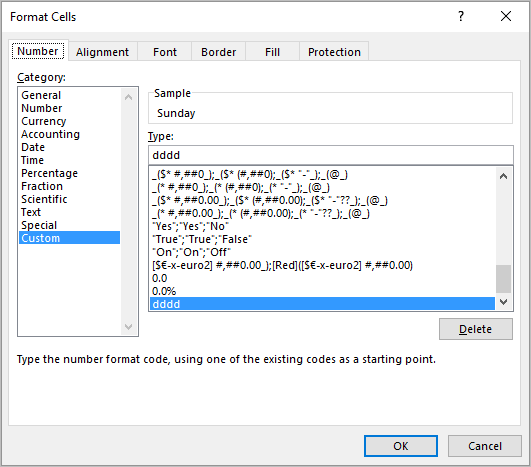
Hierdoor wordt de datum in de geselecteerde cel geconverteerd naar een dagnaam.
Wanneer u aangepaste opmaak toepast, is de waarde in de cel altijd een datum. U hoeft alleen de opmaak te wijzigen.